Win10怎么去掉资源管理器地址栏下面的白色横线
来源:PE吧 作者:Bill 发布于:2020-11-14 17:31:56 浏览:2826
Win10的这个问题,有点特别,就是打开文件资源管理器的时候,地址栏下方会多出一条横线,虽然没什么,但是很多用户觉得碍眼。这篇文章是PE吧给大家带来的Win10去掉资源管理器地址栏下面的白色横线方法教程。
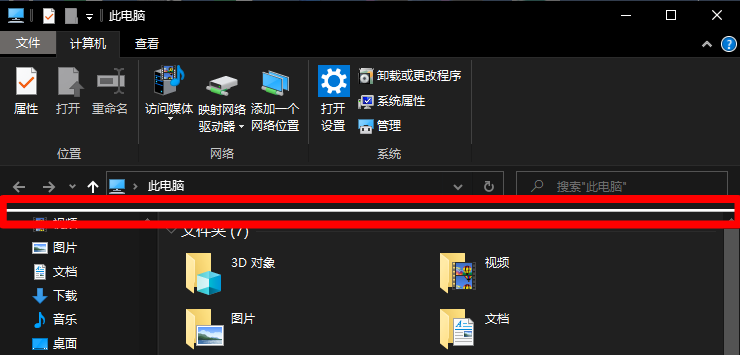
方法/步骤:
1、按 Win + E 组合键,打开文件资源管理器,依次点击上方“查看”-“选项”;
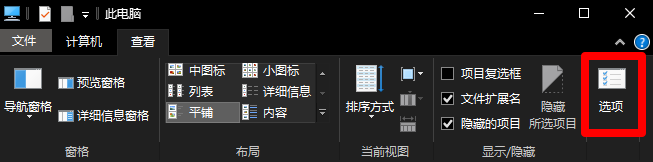
2、文件夹选项窗口中,切换到“查看”选项卡,勾选“始终显示菜单”,然后依次点击“应用”-“确定”;
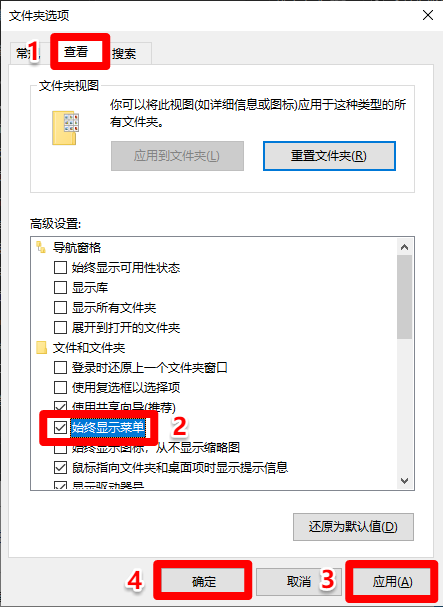
3、桌面右键点击此电脑,在打开的菜单项中,选择属性,右击工具栏,勾选“锁定任务栏”即可解决;
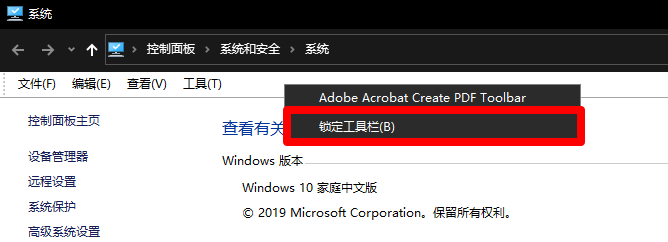
4、重新打开文件资源管理器,发现横线消失,问题解决;
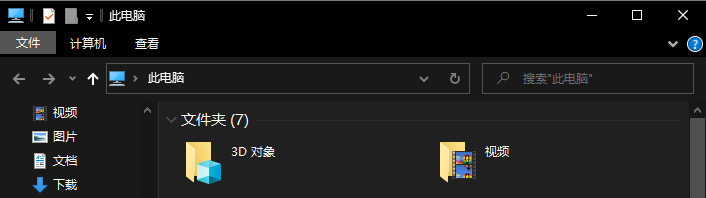
以上就是Win10怎么去掉资源管理器地址栏下面的白色横线文章,如果大家也遇到了这样的问题,可以按照这篇文章的方法教程进行操作。要想了解更多windows资讯,请继续关注PE吧。



